来源:旭玩手游网 更新:2024-01-06 06:01:46
用手机看
ThinkPad是一款备受欢迎的笔记本电脑品牌,但是有时候我们需要进入BIOS设置来进行一些操作,可是却不知道该怎么办。别担心!作为一名热衷于技术的IT工程师,我将与大家分享三个绝妙的方法,让你轻松进入ThinkPad的BIOS设置。
方法一:按下F1键启动
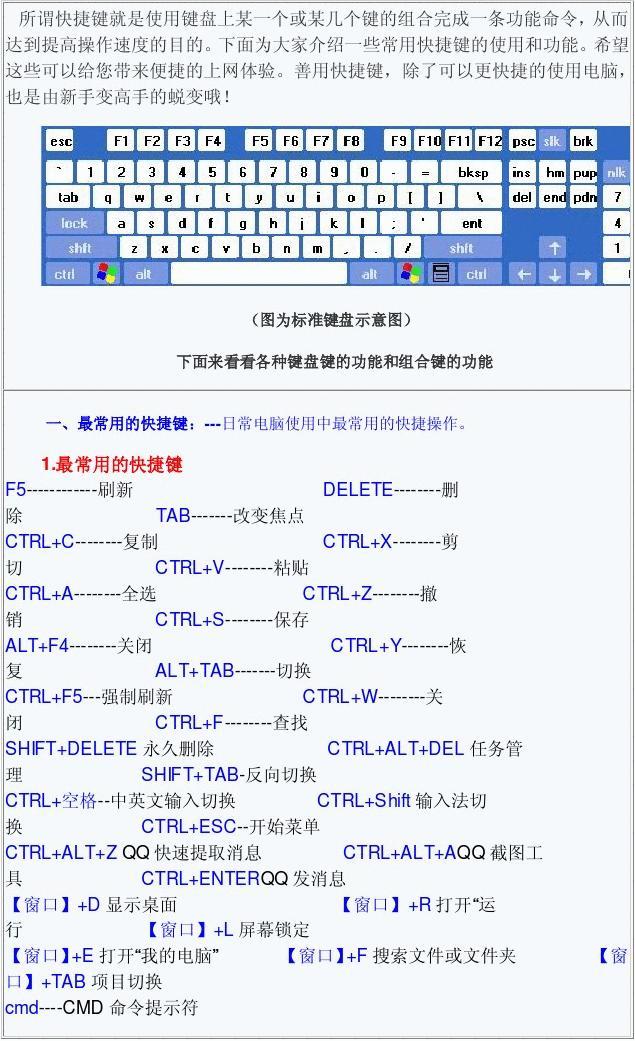
首先,确保你的ThinkPad电脑处于关机状态。然后按下电源按钮启动电脑,并立即开始按下F1键。持续按压F1键直到出现ThinkPad的BIOS设置界面。这种方法适用于大多数ThinkPad型号,简单易行。
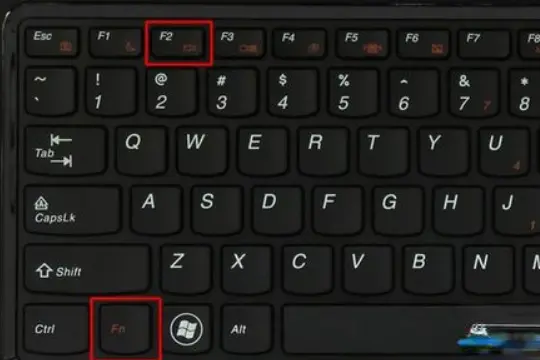
方法二:使用Novo按钮
如果你使用的是较新型号的ThinkPad电脑,那么恭喜你!你可以使用Novo按钮来进入BIOS设置。首先,确保电脑处于关机状态。然后定位到电脑侧面或底部标有一个小孔的位置,这就是Novo按钮所在。使用一个细长的物体(如牙签或针)轻轻按压Novo按钮。接下来,电脑会自动启动,并出现一个菜单界面。在菜单中选择“BIOS Setup”并按下回车键即可进入BIOS设置。
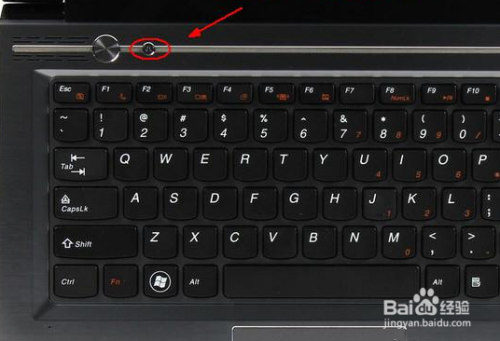
方法三:通过Windows系统进入
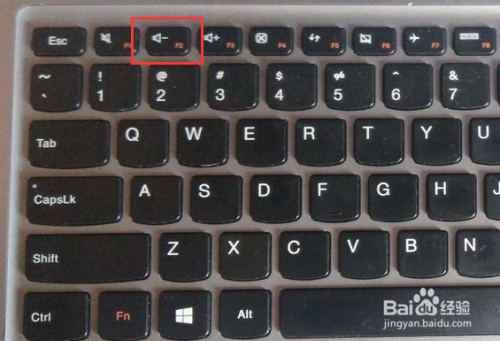
如果你的ThinkPad电脑已经处于开机状态并正常运行Windows系统,那么你可以通过操作系统自带的功能进入BIOS设置。首先,点击“开始”菜单,并选择“设置”。接着,在设置窗口中点击“更新和安全性”,然后选择“恢复。